Sapete che è possibile fare i conti con Spotlight del Mac come se fosse una normale calcolatrice?
Alla presentazione di OSX Mavericks, Apple ci annuncio la presenza di oltre 200 nuove funzioni introdotte nel nuovo sistema operativo per Mac e sicuramente non voleva mentire: infatti, nel prossimo paragrafo vi spiegherò come utilizzare una funzione nascosta di Mavericks che vi consente di usare Spotlight come una calcolatrice!
Come fare i calcoli con Spotlight?
Incredibile ma vero! Tra le centinaia di nuove funzioni introdotte in OS X Mavericks ne abbiamo scoperta una poco conosciuta ma sicuramente molto utile per molti utenti che ci permette di usare Spotlight come una calcolatrice: vediamo come usarla.
Sicuramente tutti coloro che possiedono un Mac utilizzano Spotlight per ricercare applicazioni e file all’interno del computer; per usare Spotlight è necessario cliccare sulla lente d’ingrandimento che compare in alto a destra su qualsiasi Mac e digitare le parole chiave per ricercare ciò che vogliamo.
Un trucco particolare, o meglio una feature di Mavericks, ci da la possibilità di fare dei calcoli semplici o complessi direttamente digitando l’operazione da svolgere nel campo di ricerca di Spotlight.
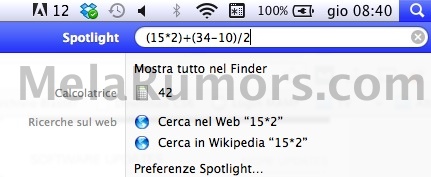
Usare Spotlight come una calcolatrice
Come potete osservare dagli screenshot allegati in questo post, basta aprire Spotlight e digitare all’interno un’operazione matematica. In pochissimi istanti ci verrà restituito il totale del calcolo scritto con la possibilità di aprire l’applicazione Calcolatrice.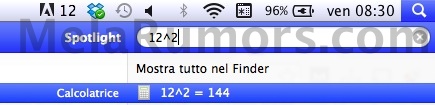
Per fare i conti con Spotlight bisognerà utilizzare scrivere in questo modo:
- utilizzare il segno + e – per addizioni e sottrazioni
- utilizzare il segno / per le divisioni e * per le moltiplicazioni
- usare il segno ^ per elevare alla potenza (es. 4^2 = 16)
- inserire solo parentesi tonde ( ) anche se sarebbero necessarie quelle [] e {}
Condividete questo articolo con i vostri amici su Twitter, Google+ e Facebook, potrebbe interessare a anche a loro questa utile funzione nascosta di OSX !
